Command Prompt (CMD) là một công cụ mạnh mẽ với vô vàn khả năng tiềm ẩn mà không phải ai cũng biết hết. Chỉ với vài dòng lệnh đơn giản, bạn có thể thực hiện những điều bất ngờ, từ việc tùy chỉnh giao diện đến giải trí hay thậm chí là khắc phục sự cố mạng. Nếu bạn đang tìm kiếm những điều thú vị để làm với chiếc máy tính của mình, hãy cùng Thủ Thuật Mới khám phá các mẹo Command Prompt độc đáo và vui nhộn dưới đây!
1. Tùy Chỉnh Giao Diện Command Prompt
Bạn có biết rằng Command Prompt không chỉ là một cửa sổ đen trắng đơn điệu? Bạn hoàn toàn có thể tùy chỉnh nó để phù hợp với sở thích hoặc nhu cầu sử dụng của mình, từ màu nền, màu chữ cho đến phông chữ, độ trong suốt và nhiều hơn thế nữa. Điều này không chỉ giúp bạn làm mới giao diện mà còn có thể cải thiện khả năng đọc, đặc biệt hữu ích cho mục đích tiếp cận.
Để bắt đầu tùy chỉnh, bạn chỉ cần nhấp chuột phải vào biểu tượng Command Prompt ở góc trên bên trái cửa sổ, sau đó chọn Properties (Thuộc tính) từ menu hiển thị.
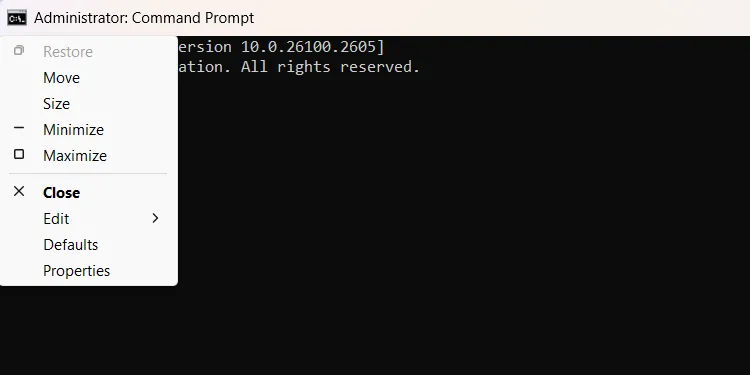 Menu tùy chọn xuất hiện khi nhấp vào biểu tượng Command Prompt ở góc trên bên trái cửa sổ
Menu tùy chọn xuất hiện khi nhấp vào biểu tượng Command Prompt ở góc trên bên trái cửa sổ
Trong cửa sổ Properties, bạn sẽ tìm thấy các tab quan trọng để thay đổi giao diện. Tab Font (Phông chữ) cho phép bạn điều chỉnh kích thước và kiểu phông chữ. Tab Layout (Bố cục) giúp bạn thay đổi kích thước và vị trí cửa sổ. Đặc biệt, tab Colors (Màu sắc) là nơi bạn có thể tùy chỉnh màu chữ và màu nền để tạo ra phong cách riêng biệt. Nếu muốn tinh chỉnh con trỏ văn bản, hãy chọn tab Terminal.
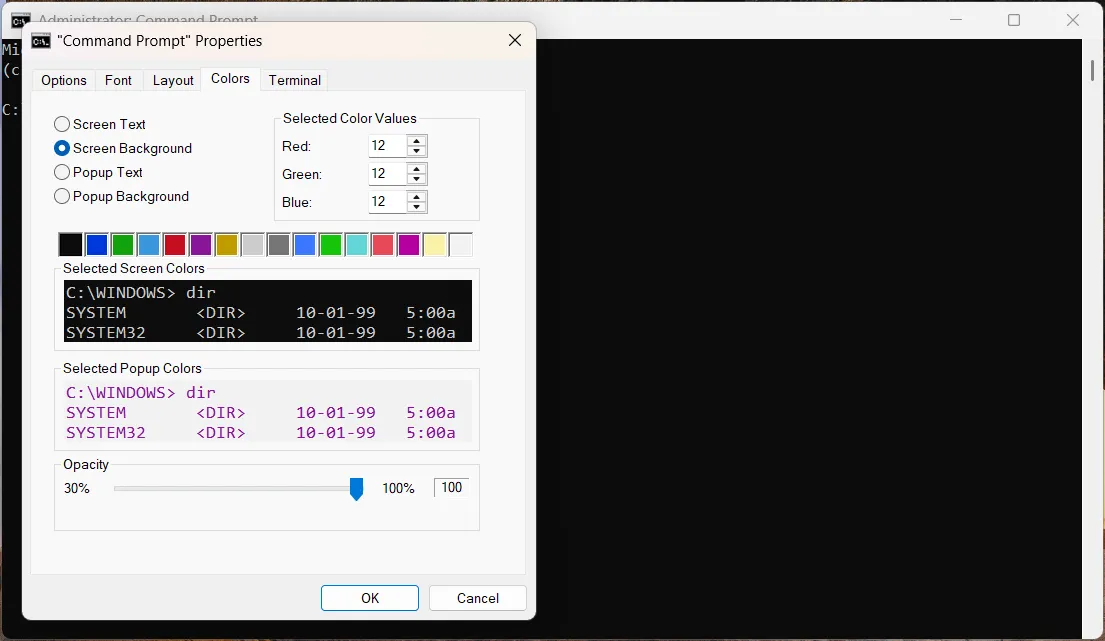 Cửa sổ thuộc tính (Properties) của Command Prompt trên Windows với các tab tùy chỉnh như Font, Layout, Colors và Terminal
Cửa sổ thuộc tính (Properties) của Command Prompt trên Windows với các tab tùy chỉnh như Font, Layout, Colors và Terminal
Với những tùy chọn phong phú này, bạn có thể biến Command Prompt trở nên ấn tượng hoặc tinh tế hơn, tùy theo ý muốn.
2. Xem Phim Star Wars ASCII Trong Command Prompt
Đây là một trong những thủ thuật Command Prompt thú vị nhất và chắc chắn sẽ khiến nhiều người ngạc nhiên khi thấy bạn xem Star Wars ngay trên cửa sổ lệnh. Để thực hiện điều này (và một số thủ thuật khác trong danh sách này), bạn cần kích hoạt một dịch vụ gọi là Telnet.
Để bật Telnet, hãy nhấn tổ hợp phím Win + Q để mở hộp tìm kiếm, sau đó nhập telnet và chọn Turn Windows features on or off (Bật hoặc tắt tính năng Windows) trong kết quả tìm kiếm. Trong cửa sổ Windows Features (Tính năng Windows), cuộn xuống, đánh dấu vào ô bên cạnh Telnet Client và nhấp vào OK.
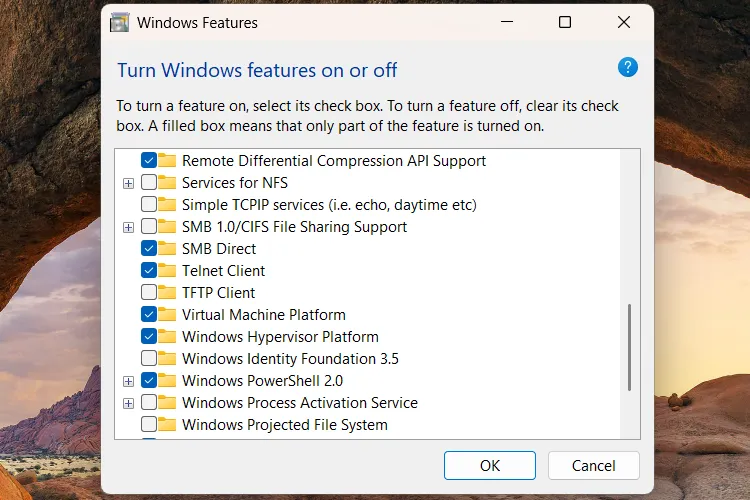 Cửa sổ Tính năng Windows (Windows Features) với tùy chọn bật hoặc tắt Telnet Client
Cửa sổ Tính năng Windows (Windows Features) với tùy chọn bật hoặc tắt Telnet Client
Sau khi Telnet đã được bật, hãy mở Command Prompt và nhập lệnh sau, sau đó nhấn Enter để kết nối với trang web Telehack:
telnet telehack.comKhi đã kết nối thành công, nhập tiếp lệnh:
starwarsBây giờ, hãy thư giãn và thưởng thức một phiên bản tái tạo Star Wars bằng ký tự ASCII ngay trong cửa sổ Command Prompt của bạn. Đây là một trải nghiệm độc đáo và đầy bất ngờ.
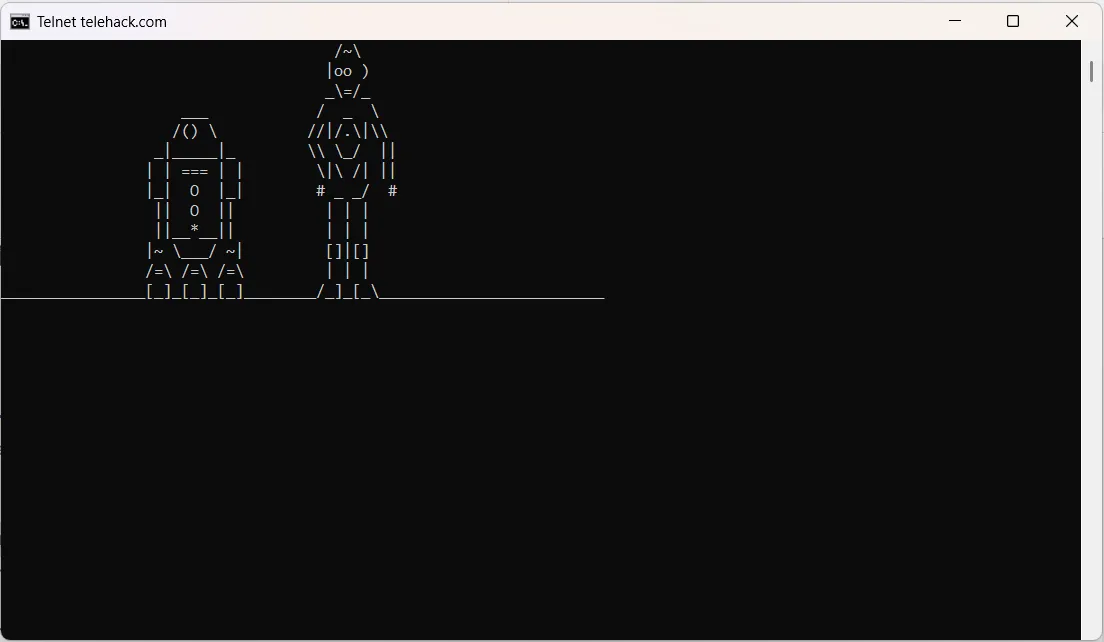 Cảnh phim Star Wars được tái hiện bằng ký tự ASCII trong cửa sổ Command Prompt
Cảnh phim Star Wars được tái hiện bằng ký tự ASCII trong cửa sổ Command Prompt
3. Khám Phá Bể Cá ASCII Với Telnet
Khi bạn kết nối với trang Telehack, có thể bạn đã chú ý đến một số lệnh khác xuất hiện. Những lệnh này rất đáng để khám phá và thử nghiệm để xem những điều thú vị khác có thể xảy ra.
Ngoài phiên bản Star Wars bằng ký tự ASCII, một lệnh nổi bật khác là aquarium. Chỉ cần nhập lệnh này vào Command Prompt, bạn sẽ được chiêu đãi một màn trình diễn bể cá bằng ký tự ASCII. Màn hình này đẹp đến mức bạn có thể muốn đặt nó làm trình bảo vệ màn hình của mình.
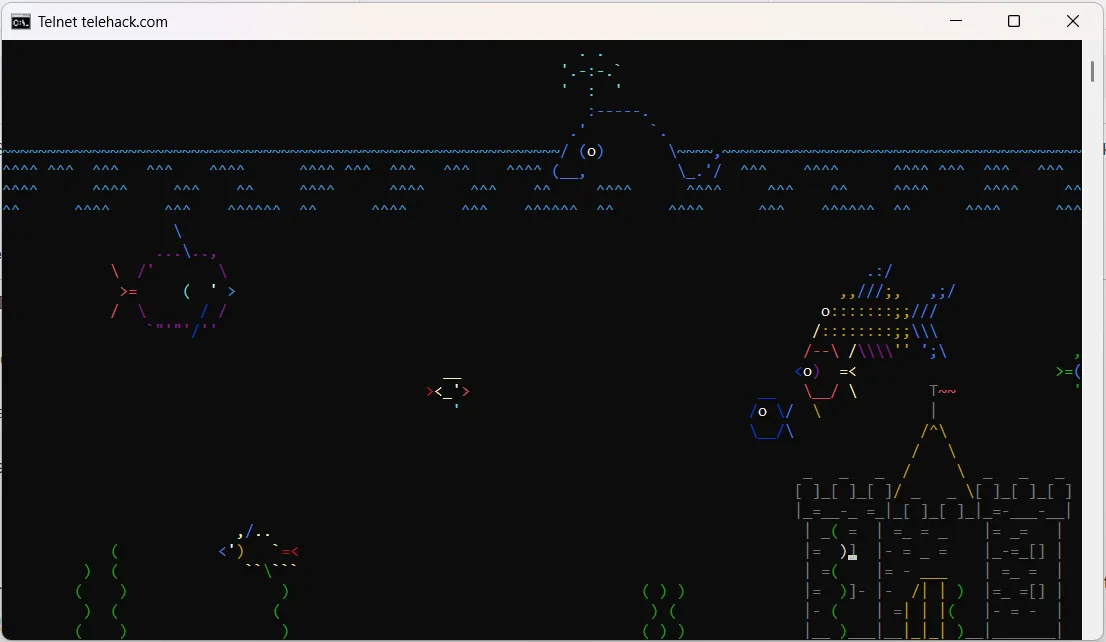 Hoạt ảnh bể cá ASCII đang chạy trong cửa sổ Command Prompt trên Windows
Hoạt ảnh bể cá ASCII đang chạy trong cửa sổ Command Prompt trên Windows
4. Thay Đổi Tiêu Đề Cửa Sổ Command Prompt
Rời xa những màn trình diễn ASCII kỳ lạ, hãy cùng tìm hiểu cách thay đổi tiêu đề của cửa sổ Command Prompt. Để làm điều này, bạn chỉ cần nhập lệnh title, theo sau là từ hoặc cụm từ mà bạn muốn dùng làm tiêu đề.
Ví dụ, nếu bạn muốn đặt tiêu đề là “Something Cool”, bạn sẽ nhập lệnh như sau:
title something coolNgay lập tức, tiêu đề của cửa sổ Command Prompt sẽ thay đổi dựa trên lệnh bạn vừa nhập.
Thủ thuật Command Prompt này rất hữu ích khi bạn mở nhiều cửa sổ CMD cùng lúc, giúp bạn dễ dàng theo dõi và phân biệt chúng. Nhưng không chỉ dừng lại ở tính năng thực tế, bạn hoàn toàn có thể tận dụng nó để tạo ra những tiêu đề cửa sổ vui nhộn và độc đáo.
5. Tạo Ra Những Câu Đùa “Ông Bố” Ngẫu Nhiên
Ai mà không thích một câu đùa “ông bố” (dad joke) vui nhộn? Command Prompt sẽ đảm bảo bạn luôn có một câu chuyện cười sẵn sàng để làm bầu không khí trở nên thoải mái hơn.
Chỉ cần nhập lệnh dưới đây vào Command Prompt và nhấn Enter:
curl https://icanhazdadjoke.comLệnh này sẽ tạo ra một câu đùa “ông bố” ngẫu nhiên cho bạn, giúp bạn trở thành người hài hước nhất trong mắt mọi người khi bạn kể lại.
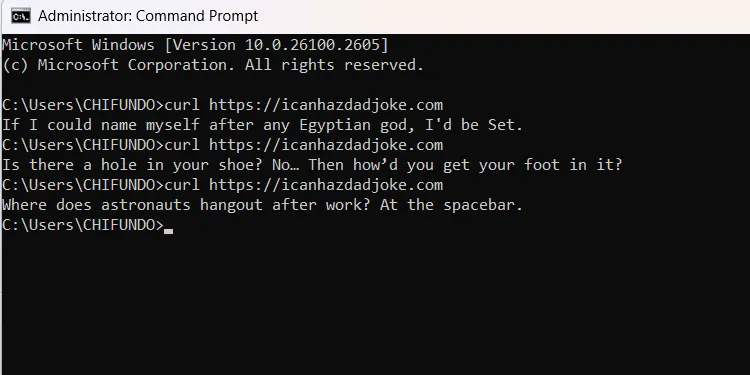 Ví dụ về một câu đùa 'ông bố' ngẫu nhiên được tạo ra trong Command Prompt
Ví dụ về một câu đùa 'ông bố' ngẫu nhiên được tạo ra trong Command Prompt
6. Theo Dõi Đường Đi Của Dữ Liệu Với Tracert
Thủ thuật Command Prompt này vừa thú vị vừa có ứng dụng thực tế trong mạng máy tính và khắc phục sự cố. Lệnh tracert, theo sau là địa chỉ IP hoặc URL của một trang web, sẽ hiển thị một danh sách các điểm dừng mà kết nối của bạn đi qua trên đường đến đích mong muốn. Thật đáng kinh ngạc khi thấy tất cả các điểm mà kết nối của bạn thực hiện trên hành trình đến đích.
Hầu hết các thiết lập internet tại nhà sẽ định tuyến bạn qua một số địa chỉ liên quan đến nhà cung cấp dịch vụ internet (ISP) của bạn, và sau đó là vô số điểm dừng khác. Mỗi trang web sẽ đưa dữ liệu của bạn đi theo một hành trình khác nhau tùy thuộc vào trang web đó và nơi bạn đang kết nối.
Để thử nghiệm, bạn có thể nhập lệnh sau vào Command Prompt và nhấn Enter:
tracert google.com Kết quả của lệnh tracert google.com hiển thị đường đi của dữ liệu qua các máy chủ trung gian
Kết quả của lệnh tracert google.com hiển thị đường đi của dữ liệu qua các máy chủ trung gian
Lệnh tracert không chỉ giúp bạn hiểu rõ hơn về cách dữ liệu truyền tải trên internet mà còn là một công cụ hữu ích để kiểm tra kết nối mạng và xác định các điểm nghẽn trong đường truyền.
Command Prompt, mặc dù có giao diện đơn giản, nhưng lại ẩn chứa vô số khả năng để bạn khám phá và giải trí. Những thủ thuật Command Prompt được liệt kê ở trên chỉ là một phần nhỏ trong số rất nhiều mẹo và hack bạn có thể thực hiện với công cụ này. Điều quan trọng là tìm thấy niềm vui trong những điều tưởng chừng khô khan nhất, và Command Prompt chắc chắn là một nơi như vậy.
Bạn đã thử những thủ thuật Command Prompt nào? Hãy chia sẻ ý kiến của bạn về những khám phá này!


